- Lĩnh vực +
- CAD/CAM/CNC +
- CAD/CAM mở rộng +
- Bán chạy +
- Thông tin +





Tạo biểu đồ màu cho các khu vực – zones:
Sau khi tính toán, các vùng được xác định phụ tải, có thể xem bằng biểu đồ màu.

Để hiển thị biểu đồ phụ tải theo mầu tại các mặt bằng phải tạo ra các khung nhìn có đặc
tính hiển thị biểu đồ màu trước đã.
1/ Tạo khung nhìn mới:
1. Nhấn phải chuột vào tên khung nhìn mặt bằng sàn tại thư mục Zones.
2. Trình đơn động hiện ra, nhấn > tại Duplicate View, nhấn chọn.
3. Các khung nhìn mới được tạo ra như hình dưới. Đổi tên các khung nhìn mới thành 01-
Zone-color fill; 02-Zone-color fill; 03-Zone-color fill.

4. Nhấn trái chuột vào tên khung nhìn 01 – Zone-color fill.
5. Ra lệnh VG, hộp thoại hiện ra.
6. Tại HVAC Zones, nhấn xóa dấu tại ![]() Interior Fill,
Interior Fill, ![]() Reference Lines và
Reference Lines và ![]()
Boundary đánh dấu tại ![]() Color Fill.
Color Fill.

7. Thực hiện lần lượt với các khung nhìn 02-Zone-color fill và 03-Zone-color fill.
2/ Thực hiện tạo biểu đồ màu:
1. Mở khung nhìn mặt bằng cần xem biểu đồ màu. Ví dụ Zone > Floor Plans > 01 - Zone Fill.
2. Ra lệnh bằng một trong các cách sau:

3. Rê chuột, chọn vị trí thích hợp, nhấn chuột.

4. Hộp thoại Choose Space Type and Color Scheme hiện ra. Chọn các thông số:

5. Nhấn OK. Kết quả như hình dưới.
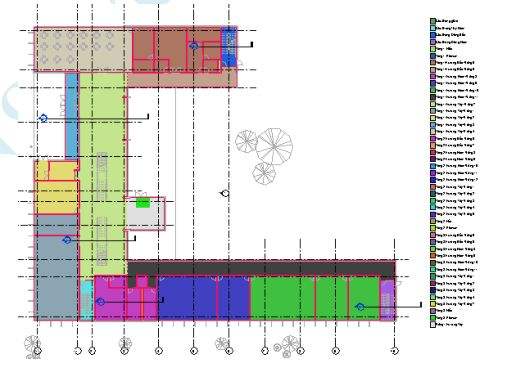
6. Tạo bảng biểu đồ theo phụ tải:




